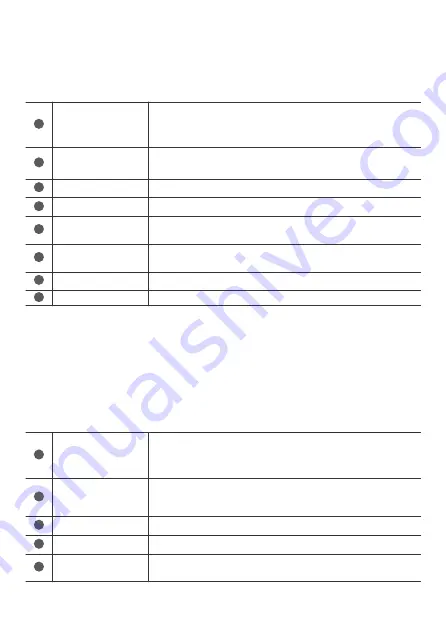
Početak rada
1 Umetnite odgovarajuću SIM karticu u utor za SIM karticu.
2 Spojite prilagodnik za punjenje usmjernika na izvor napajanja. Usmjernik se automatski pokreće i povezuje na internet.
3 Povežite Wi-Fi uređaj na Wi-Fi mrežu koju omogućuje usmjernik. Zadani naziv Wi-Fi mreže i lozinku potražite na
naljepnici na usmjerniku.
4 Prijavite se na web-stranicu za upravljanje kako biste upravljali usmjernikom. Pojedinosti o zadanoj IP adresi i lozinci za
prijavu potražite na naljepnici usmjernika. Alternativno, skenirajte QR kôd na slici kako biste preuzeli aplikaciju za
upravljanje Huaweijevim pametnim uređajem.
Pregled
1
Priključak za fiksnu
telefonsku liniju
(neobavezno. Prevladavaju
izgled i funkcije stvarnog
proizvoda.)
Povežite s telefonom.
2
Priključak za LAN/WAN
•
Povežite LAN uređaj (poput računala ili preklopnika) na usmjernik kako bi
mogao pristupiti internetu.
•
Povežite usmjernik na zidnu Ethernet utičnicu za pristup internetu.
3
H tipka
Kada je W-Fi mreža omogućena, pritisnite da biste omogućili WPS ili HiLink
povezivanje.
4
Pokazatelj Wi-Fi mreže
Stalno svijetli: Wi-Fi je omogućen.
Bljeska: usmjernik je otkrio uređaj s kojim se može upariti.
5
Pokazatelj 4G signala
Stalno svijetli zeleno: jak.
Stalno svijetli žuto: umjeren.
Stalno svijetli crveno: slab.
6
Pokazatelj 5G signala
Stalno svijetli zeleno: jak.
Stalno svijetli žuto: umjeren.
Stalno svijetli crveno: slab.
7
Tipka za uključivanje/
isključivanje
Pritisnite i držite kako biste uključili ili isključili usmjernik.
8
Tipka za resetiranje
Vratite usmjernik na tvorničke postavke.
Slovenščina
Pred uporabo naprave preglejte in prenesite najnovejši Vodnik za hiter začetek na
https://consumer.huawei.com/si/support/.
Uvod
1 Ustrezno kartico SIM vstavite v režo za kartice SIM.
2 Napajalnik usmerjevalnika priključite na napajanje. Usmerjevalnik se bo nato samodejno zagnal in se povezal z
internetom.
3 Povežite napravo Wi-Fi z omrežjem Wi-Fi usmerjevalnika. Privzeto ime omrežja Wi-Fi in geslo poiščite na oznaki
usmerjevalnika.
4 Prijavite se v spletno stran za upravljanje, če želite upravljati usmerjevalnik. Podrobnosti o privzetem naslovu IP in
geslo za prijavo poiščite na oznaki usmerjevalnika. Lahko pa tudi optično preberete kodo QR na diagramu, da
prenesete aplikacijo za upravljanje pametnih naprav Huawei.
Pregled
1
Priključek stacionarne
telefonske linije (izbirno.
Upoštevati je treba
dejanski videz in funkcije
izdelka.)
Priključite v telefon.
2
Vrata LAN/WAN
•
Priključite napravo LAN v usmerjevalnik, da omogočite internetni dostop, npr.
računalnik ali stikalo.
•
Usmerjevalnik priključite v ethernetna vrata na steni, da omogočite internetni
dostop.
3
Gumb H
Ko je omrežje Wi-Fi omogočeno, pritisnite, da omogočite povezavo WPS ali
HiLink.
4
Lučka stanja za Wi-Fi
Sveti neprekinjeno: omrežje Wi-Fi je omogočeno.
Utripa: usmerjevalnik je zaznal napravo, s katero se je mogoče seznaniti.
5
Lučka stanja signala 4G
Neprekinjeno sveti zeleno: močan.
Neprekinjeno sveti rumeno: srednje močan.
Neprekinjeno sveti rdeče: šibek.
6
Содержание 5G CPE Pro 2
Страница 2: ......
Страница 4: ...4 http XXX XXX X X Password XXXXXXXX 8 7 3 4 5 6 2 1 IP XXX XXX X X Password XXXXXXXX ...
Страница 38: ......













































